Sie können den Timeline-Cursor vorwärts und rückwärts ziehen und an die gewünschte Position auf der Timeline verschieben.
1) Ziehen Sie den Timeline-Cursor vorwärts und rückwärts.
Der Timeline-Cursor wird verschoben und sein Rahmen wird auf dem Rekorder angezeigt.
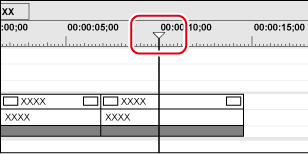

Wenn Rekorder-bezogene Vorgänge im dualen Modus durchgeführt werden, wird eine blaue Linie um den Rekorder angezeigt.
Wenn das Startbild der Timeline angezeigt wird, ist ein weißes Dreieck in der oberen linken Ecke sichtbar.
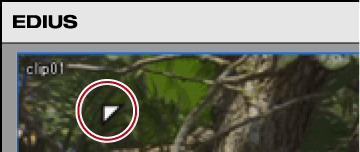
Durch Verwenden der Bedienschaltflächen auf dem Rekorder können Sie Clips wiedergeben oder in einzelne Bildeinheiten verschieben.
Wiedergabe mit Schaltflächen des Players
Bedienschaltflächen-Einstellungen
1) Klicken Sie im Rekorder auf [Wiedergabe].
Die Wiedergabe im Rekorder wird gestartet.
2) Klicken Sie im Rekorder auf [Stopp].
Die Wiedergabe wird angehalten.
 Alternative
Alternative
Wiedergabe des Rekorders: [Eingabe]

|
(1) |
[In-Punkt setzen] |
Setzen Sie den In-Punkt auf eine beliebige Position in der Timeline. [I] |
|
(2) |
[Out-Punkt setzen] |
Setzen Sie den Out-Punkt auf eine beliebige Position in der Timeline. [O] |
|
(3) |
[Stopp] |
Die Wiedergabe der Timeline wird angehalten. [K], [Shift] + [↓] |
|
(4) |
[Überprüfen] |
Die Timeline wird zurückgespult. Jeder Klick wechselt die Wiedergabegeschwindigkeit zwischen 4- und 12-facher Geschwindigkeit in umgekehrter Abspielrichtung. [J] *1 |
|
(5) |
[Vorheriges Bild] |
Bei jedem Klick wird die Timeline um jeweils ein Bild in umgekehrter Richtung zurückgespult. Wird diese Schaltfläche gedrückt gehalten, wird die Quelle mit derselben Geschwindigkeit in umgekehrter Abspielrichtung wiedergegeben. [←] |
|
(6) |
[Wiedergabe] |
Die Timeline wird in Vorwärts-Abspielrichtung wiedergegeben. Wenn Sie während der Wiedergabe auf diese Schaltfläche klicken, wird die Wiedergabe angehalten. Klicken Sie erneut auf die Schaltfläche, um die Wiedergabe wieder zu starten. [Eingabe], [Space] |
|
(7) |
[Nächstes Bild] |
Bei jedem Klick wird die Timeline um jeweils ein Bild in Vorwärtsrichtung vorgespult. Wird diese Schaltfläche gedrückt gehalten, wird die Quelle mit derselben Geschwindigkeit in Vorwärtsrichtung wiedergegeben. [→] |
|
(8) |
[Schnellvorlauf] |
Die Timeline wird schnell vorgespult. Jeder Klick wechselt die Wiedergabegeschwindigkeit zwischen 4- und 12-facher Geschwindigkeit in Vorwärtsrichtung. [L] *2 |
|
(9) |
[Endloswiedergabe] |
Endloswiedergabe zwischen In- und Out-Punkten der Timeline. Wenn kein In-Punkt gesetzt wurde, wird die Wiedergabe vom Beginn der Timeline an wiederholt, und wenn kein Out-Punkt gesetzt wurde, wird die Wiedergabe bis zum Ende der Timeline wiederholt. Die gesamte Timeline kann auch als Schleife wiedergegeben werden. [Strg] + [Space] |
|
(10) |
[Vorheriger Bearbeitungspunkt] |
Bewegt den Timeline-Cursor zum Bearbeitungspunkt (z. B. Rand des Clips, In- und Out-Punkte der Timeline) links neben der Position des Timeline-Cursors. [A], [Strg] + [←] |
|
(11) |
[Nächster Bearbeitungspunkt] |
Bewegt den Timeline-Cursor zum Bearbeitungspunkt rechts neben der Position des Timeline-Cursors. [S], [Strg] + [→] |
|
(12) |
[Aktuellen Bereich wiedergeben] |
Gibt Sie den Bereich vor und hinter dem Timeline-Cursor wieder. |
|
(13) |
[Exportieren] |
Zeigt Ausgabe-(Import)-bezogene Menüs an. |
*1 Mit jedem Drücken von [J] auf der Tastatur wird die Rückspulgeschwindigkeit in 6 Stufen zwischen 2 und 32 Mal gewechselt. Drücken Sie [L], um die Rückspulgeschwindigkeit zu verlangsamen. Drücken Sie diese Taste bei angehaltener Quelle, um mit derselben Geschwindigkeit rückwärts wiederzugeben.
*2 Mit jedem Drücken von [L] auf der Tastatur wird die Schnellvorlaufgeschwindigkeit in 6 Stufen zwischen 2 und 32 Mal gewechselt. Drücken Sie [J], um die Schnellvorlaufgeschwindigkeit zu verlangsamen. Drücken Sie die Tasten bei angehaltener Wiedergabe, um die Wiedergabe in derselben Geschwindigkeit in Vorwärtsrichtung durchzuführen.

Probieren Sie die folgenden Arbeitsschritte aus, wenn die Verarbeitung der Wiedergabe langsam ist.
Klicken Sie auf [Wiedergabe] und halten Sie dabei [Shift] auf der Tastatur gedrückt. (Die Wiedergabe wird durchgeführt, nachdem die Daten vorübergehend im Wiedergabepuffer gespeichert werden. Der Wiedergabepuffer kann mit [Anwendung] in [Systemeinstellungen] → [Wiedergabe] geändert werden.)
Rendern Sie Clips oder einen Teil der Timeline.
Um den Timeline-Cursor zum Beginn und zum Ende der Timeline zu bewegen, drücken Sie [Pos1] und [Ende] auf der Tastatur.
10 Bilder rückwärts bewegen: [Shift] + [←]
10 Bilder vorwärts bewegen: [Shift] + [→]
Sie können einen Clip durch Ziehen des Shuttles oder Schiebereglers auf dem Rekorder wiedergeben.
1) Ziehen Sie das Shuttle/den Schieberegler.
Ein Bild wird an der Schiebereglerposition auf dem Rekorder angezeigt.
 Alternative
Alternative
Shuttle (Schnellvorlauf) *1 : [Strg] + [L]
Mit jedem Klick auf [Strg] + [L] auf der Tastatur wird die Schnellvorlaufgeschwindigkeit in 12 Stufen zwischen 1/16 und 32 Mal gewechselt. Drücken Sie zum Verlangsamen [Strg] + [J] auf der Tastatur.
Shuttle (zurückspulen) *2 : [Strg] + [J]
Mit jedem Klick auf [Strg] + [J] auf der Tastatur wird die Rückspulgeschwindigkeit in 12 Stufen zwischen 1/16 und 32 Mal gewechselt. Drücken Sie zum Verlangsamen [Strg] + [L] auf der Tastatur.

|
(1) |
Shuttle |
Ziehen Sie das Shuttle nach links und rechts, um die Wiedergabe in Rückwärts- und Vorwärtsrichtung durchzuführen. Beenden Sie den Ziehvorgang, um das Shuttle in die mittlere Position zurückkehren zu lassen und die Wiedergabe anzuhalten. Die Wiedergabegeschwindigkeit kann in 21 Stufen sowohl in Vorwärts- als auch in Rückwärtsrichtung von 1/20 bis 16 Mal ausgewählt werden. |
|
(2) |
Schieberegler |
Klicken Sie auf eine beliebige Position in der Positionsleiste, um den Schieberegler zu verschieben und das Bild für diese Position anzuzeigen. Sie können den Schieberegler auch ziehen. |
|
(3) |
Positionsleiste |
Zeigt die Timeline auf dem Rekorder anr. |
Sie können einen Clip wiedergeben, indem Sie die Maus auf dem Rekorder bewegen.
1) Positionieren Sie den Mauscursor auf dem Rekorder und bewegen Sie die Maus bei gedrückt gehaltener rechter Maustaste, als würden Sie einen Kreis zeichnen.
Ziehen Sie den Kreis im Uhrzeigersinn, um die Wiedergabe in Vorwärtsrichtung durchzuführen, und gegen den Uhrzeigersinn, um die Wiedergabe in umgekehrter Abspielrichtung durchzuführen. Die Wiedergabegeschwindigkeit ändert sich je nach Geschwindigkeit der Mausbewegung.
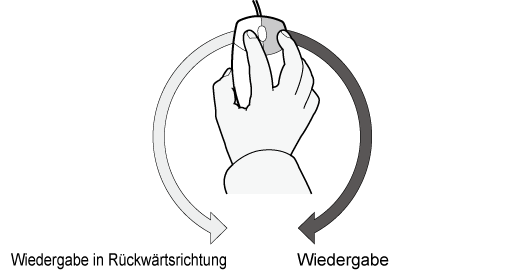
 Alternative
Alternative
Setzen Sie den Mauscursor auf den Rekorder und drehen Sie das Mausrad.
Endloswiedergabe zwischen In- und Out-Punkten der Timeline.
1) Setzen der In- und Out-Punkte zur Timeline
2) Klicken Sie im Rekorder auf [Endloswiedergabe].

Die Wiedergabe zwischen In- und Out-Punkten der Timeline wird wiederholt.
Die Wiedergabe startet an der aktuellen Position des Timeline-Cursors.
 Alternative
Alternative
Endloswiedergabe: [Strg] + [Space]
3) Klicken Sie im Rekorder auf [Stopp].
Die Wiedergabe wird angehalten.
Sie können den Bereich um den Timeline-Cursor herum wiedergeben.
1) Verschieben Sie den Timeline-Cursor zu dem Punkt, von dem Sie die Wiedergabe starten möchten.
2) Klicken Sie im Rekorder auf [Aktuellen Bereich wiedergeben].

Sie können den Bereich um den Timeline-Cursor herum wiederholt wiedergeben.
3) Klicken Sie im Rekorder auf [Stopp].
Die Wiedergabe wird angehalten.

Sie können auch den Bereich um den nächsten Schnittpunkt wiedergeben, der für die angegebene Dauer vor dem Timeline-Cursor platziert wurde. Klicken Sie auf die [Aktuellen Bereich wiedergeben]-Listenschaltfläche und klicken Sie auf [Bereich um Schnittpunkt wiedergeben (1 Sek.)], [Bereich um Schnittpunkt wiedergeben (2 Sek.)] oder [Bereich um Schnittpunkt wiedergeben (3 Sek.)].
Sie können die vorausgehende Ablaufzeit (Preroll) unter [Vorschau] in [Benutzereinstellungen] → [Wiedergabe] einstellen.